Eines der besten Dinge am Besitz eines Samsung-Telefons (gleich nach Modi und Routinen) ist Good Lock, eine offizielle App, mit der Sie fast jeden Aspekt Ihres Telefons personalisieren können, vom Sperrbildschirm und Benachrichtigungsfeld bis zur App-Schublade. Sie können die App aus dem Galaxy Store installieren und dann darin enthaltene Module herunterladen. Good Lock wird zwar nicht auf allen Telefonen unterstützt, ist aber auf den meisten Telefonen der Galaxy S- und A-Serie verfügbar.
In diesem Artikel stelle ich Ihnen meine sechs bevorzugten Good Lock-Module für mein Samsung Galaxy-Telefon vor. Diese Module haben die Art und Weise verändert, wie ich mein Telefon verwende, und ich bin sicher, dass sie das auch für Sie tun werden.
1. LockStar
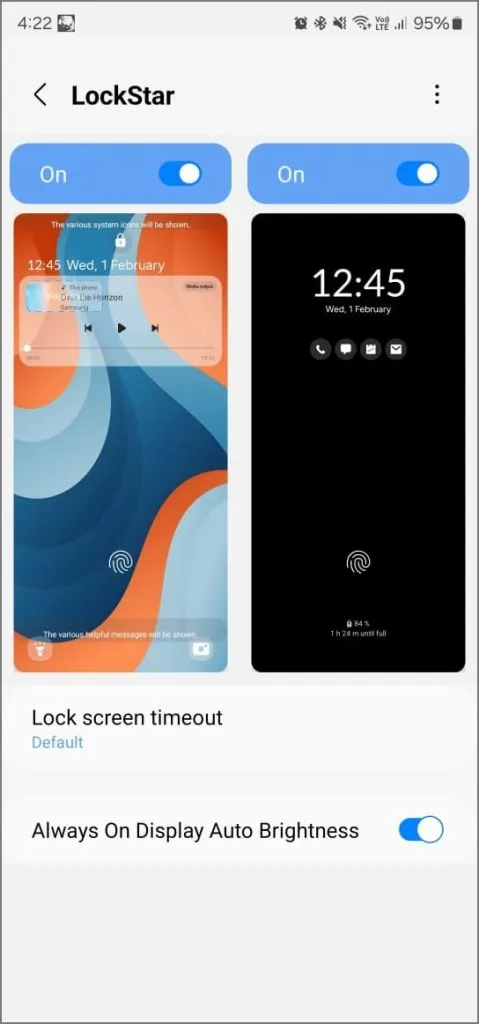
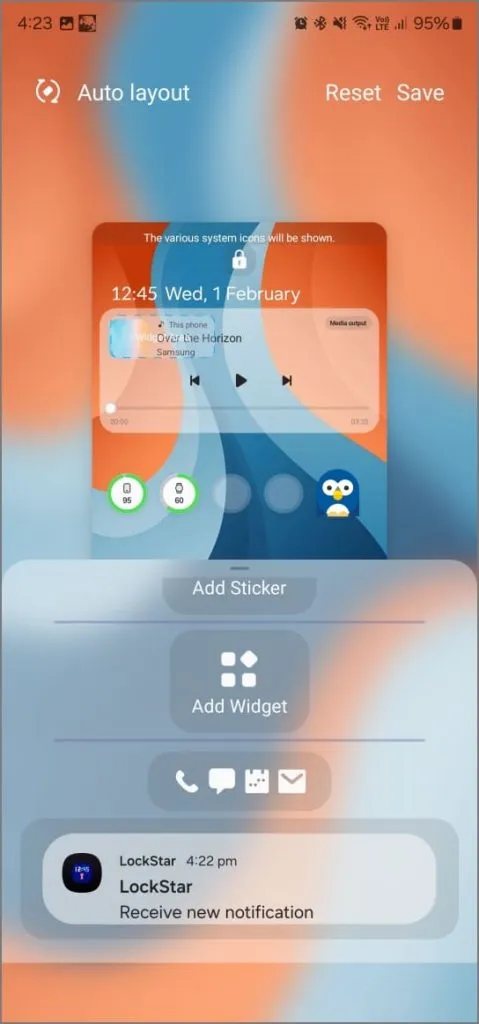
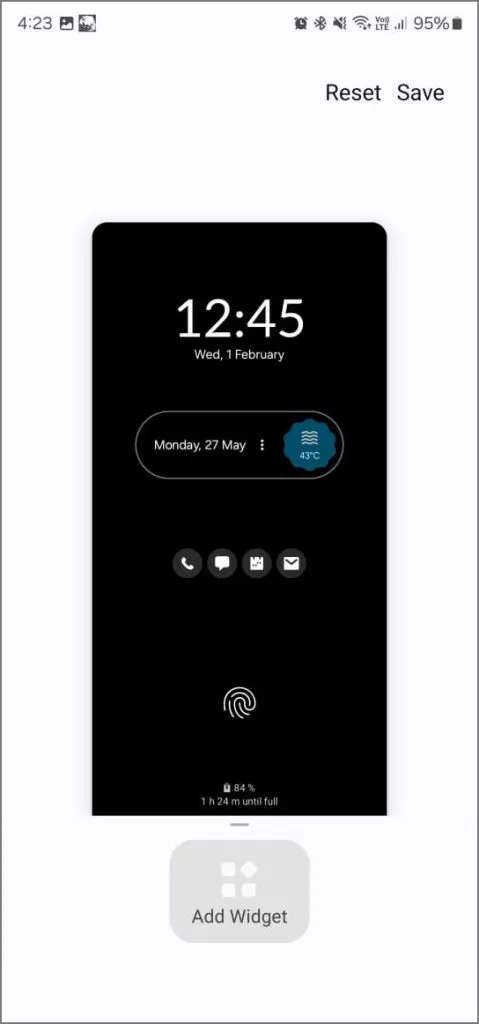
LockStar ist mein bevorzugtes Good Lock-Modul zur Personalisierung des Sperrbildschirms und des Always On Displays meines Samsung Galaxy. Hier ist, was es bietet.
Sperrbildschirm anpassen: Sie haben die volle Kontrolle über das Layout Ihres Sperrbildschirms. Verschieben Sie Uhr, Widgets, Musikbenachrichtigungen und Systemsymbole, wohin Sie möchten. Fügen Sie Aufkleber für eine persönliche Note hinzu und wählen Sie aus einer Vielzahl von Widgets wie Wetter, Akku, Kalender und Musiksteuerung. Eine meiner Lieblingsfunktionen ist die Möglichkeit, die unteren Verknüpfungen anzupassen. Ich habe die standardmäßigen Taschenlampen- und Kamerasymbole durch meine am häufigsten verwendeten Apps ersetzt, sodass sie sofort zugänglich sind, ohne mein Telefon entsperren zu müssen.
Always On Display (AOD) anpassen: Ich liebe es, den Uhrenstil und die Widgetfarben zu ändern, damit sie zu meinem aktuellen Hintergrundbild oder meiner Stimmung passen. Sie können dem AOD sogar neue Widgets hinzufügen. Ich verwende das Widget „Auf einen Blick“, das mir einen schnellen Überblick über Uhrzeit, Tag, Wetter und bevorstehende Ereignisse gibt. Für alle, die sich Sorgen um den Akkuverbrauch machen: LockStar verfügt über eine automatische Helligkeitsfunktion. Es passt die AOD-Helligkeit automatisch an das Umgebungslicht an, damit Sie Details lesen können, ohne den Akku übermäßig zu entladen.
2. RegiStar
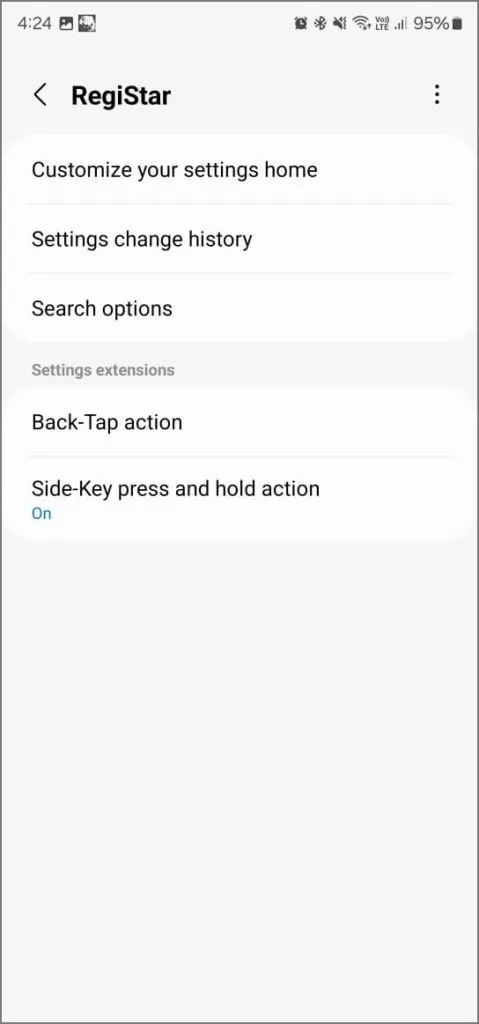
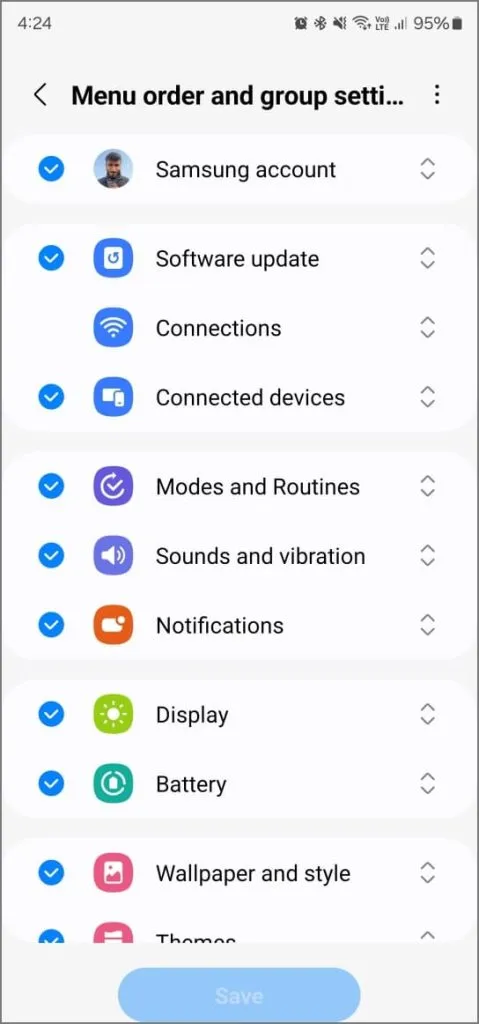
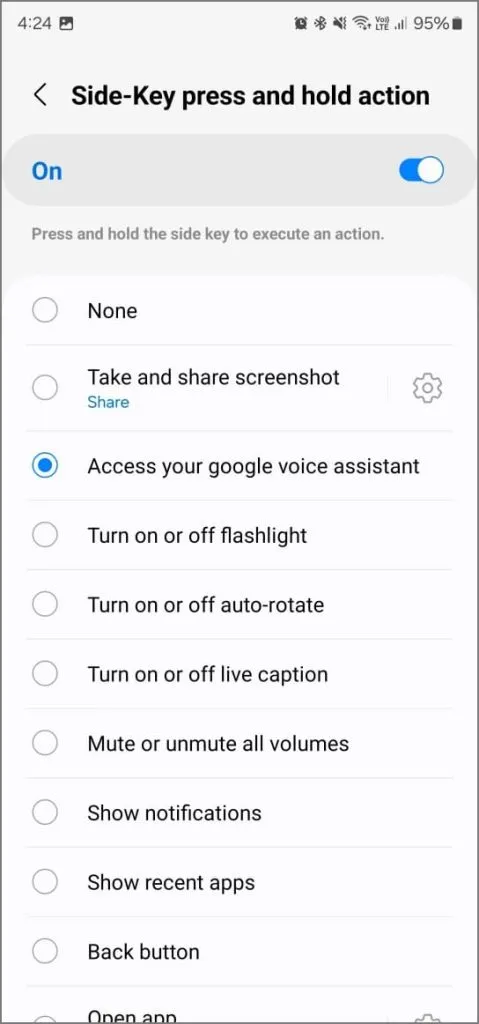
Ich habe die Angewohnheit, regelmäßig nach Updates zu suchen, und es ist ermüdend, die Einstellungen zu öffnen und ganz nach unten zu „Softwareupdates“ zu scrollen. Um das zu vermeiden, habe ich RegiStar installiert und die Option an den Anfang der App „Einstellungen“ verschoben. Darüber hinaus habe ich es auch verwendet, um meine Einschalttaste für die Aktivierung von Google Assistant zuzuordnen.
Mit RegiStar können Sie drei Dinge tun:
- Passen Sie Ihre Einstellungen-App an: Ändern Sie die Menüreihenfolge, Gruppierung, Suchoptionen und überprüfen Sie den Änderungsverlauf der Einstellungen.
- Aktivieren Sie die Back-Tap-Funktion: Öffnen Sie schnell Apps, machen Sie Screenshots, zeigen Sie Benachrichtigungen an usw., indem Sie doppelt oder dreifach auf die Rückseite Ihres Telefons tippen.
- Aktion „Seitentaste drücken und halten“: Halten Sie die Seitentaste gedrückt, um einen Screenshot aufzunehmen, Google Assistant zu öffnen, den Blitz einzuschalten, Apps zu öffnen usw.
RegiStar kann Ihre Seitentaste in eine Aktionstaste umwandeln, Back-Tap-Gesten hinzufügen oder die Funktionsweise Ihrer App „Einstellungen“ ändern. Dies macht es zu einem der unverzichtbaren Good Lock-Module auf Ihrem Samsung Galaxy-Telefon.
3. Startseite nach oben
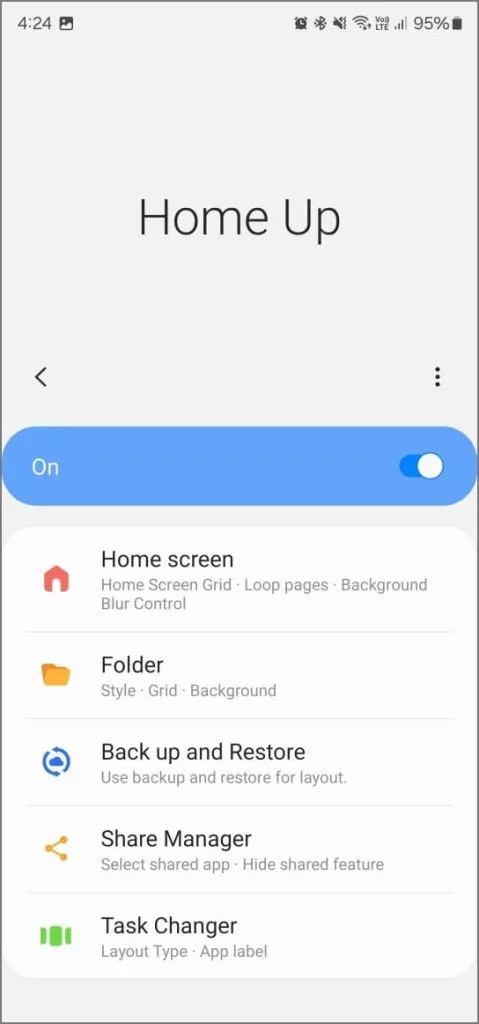
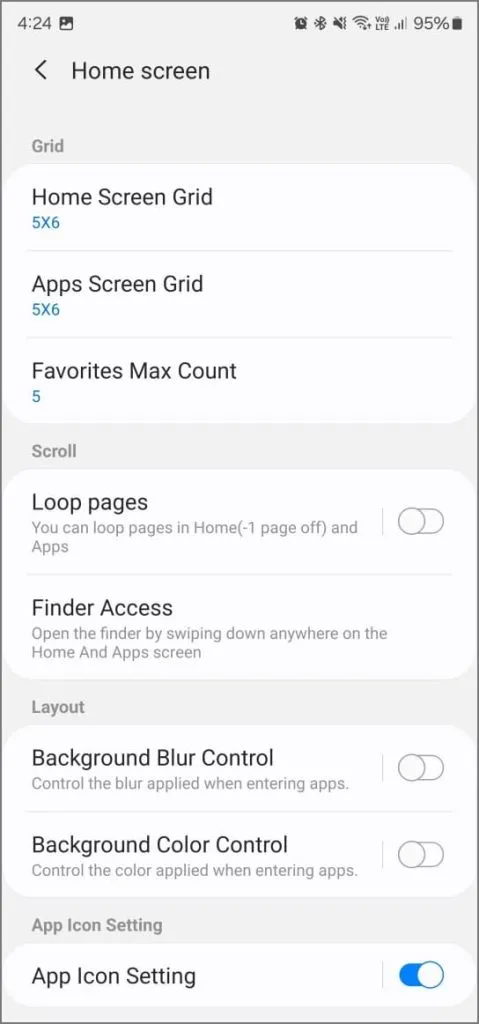
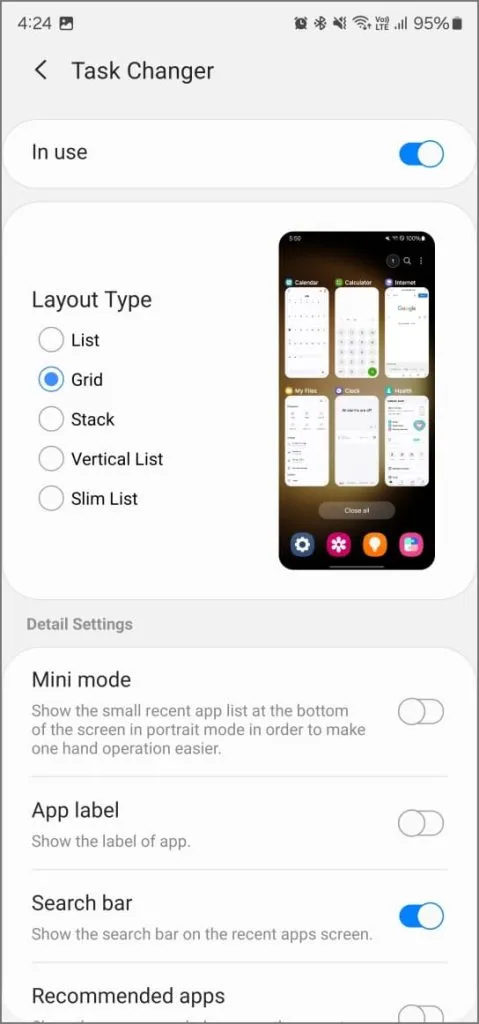
Die One UI-Startseite von Samsung kann etwas überwältigend sein, insbesondere wenn Sie von einem Google Pixel kommen. Ich fand die Standardsymbolgrößen zu groß und die Unfähigkeit, App-Symbolbeschriftungen auszublenden, war frustrierend.
Die Installation des Home Up-Moduls in der Good Lock-App löst diese Probleme. Sie können die Symbolgröße ändern, Beschriftungen umschalten und sogar den Stil von App-Ordnern anpassen. Der Bildschirm mit den zuletzt verwendeten Apps ist ebenfalls hochgradig anpassbar und bietet bekannte Layoutoptionen wie Liste, Raster, Stapel, vertikale Liste und schmale Liste.
Während Home Up keine Änderung der Symbolformen zulässt, können Sie ein Theme Park-Modul herunterladen, um Symbolpakete zu installieren oder benutzerdefinierte Symbole in der Form Ihrer Wahl zu erstellen. Ich bevorzuge runde Symbole gegenüber den ovalen von One UI.
Mein einziger verbleibender Kritikpunkt ist Samsungs Beharren auf einer horizontalen App-Schublade, im Gegensatz zur vertikal scrollenden Oberfläche, die man auf den meisten anderen Telefonen findet. Gerüchten zufolge wird das Home Up-Modul in One UI 7 jedoch eine vertikale Scroll-Option hinzufügen.
4. Sound-Assistent
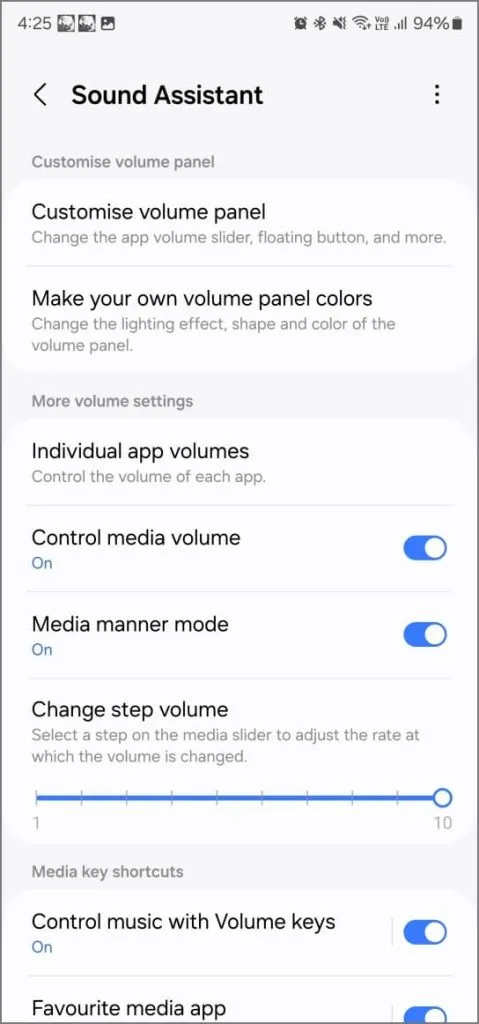
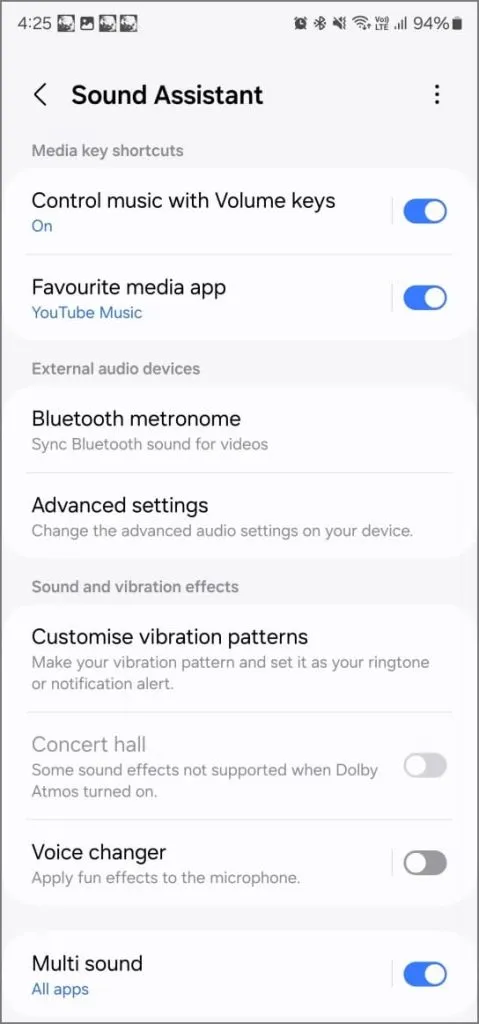
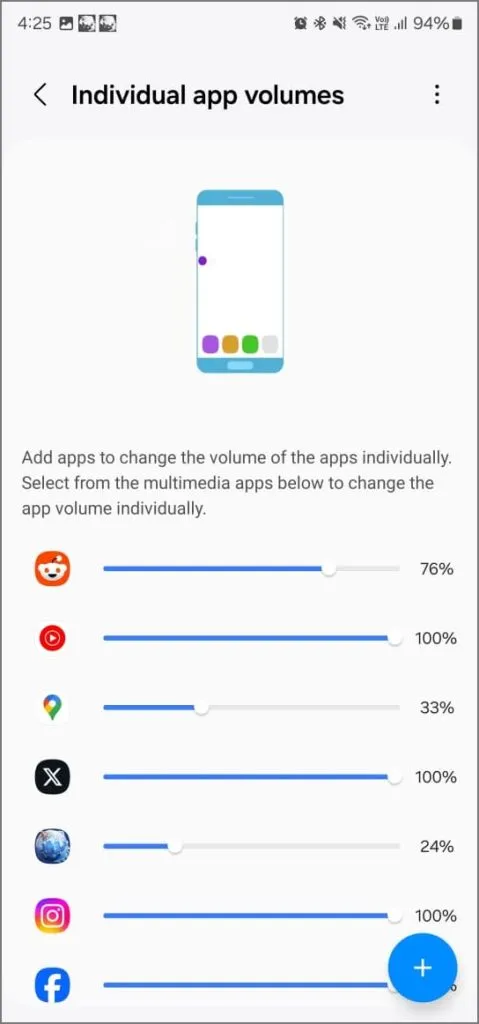
Stellen Sie sich vor, Sie hören Musik über Bluetooth-Lautsprecher, möchten aber gleichzeitig ein Spiel spielen, ohne dass der Ton Ihre Musik stört. Sound Assistant löst dieses Problem, indem es die Lautstärke einzelner Apps regelt . Damit kann ich die Lautstärke für Spotify auf das Maximum und für das Spiel, Instagram oder jede andere App, die ich verwende, auf 0 setzen.
Sie können Apps sogar erlauben, gleichzeitig mit anderen Apps Ton abzuspielen. Eine zufällige Videoanzeige auf Twitter oder ein Video in einer Shopping-App unterbricht nicht mehr die Musikwiedergabe im Hintergrund. Außerdem können Sie die Geschwindigkeit anpassen, mit der sich die Lautstärke beim Drücken der Tasten ändert.
Noch eine praktische Funktion: Sie können die Lautstärketasten so einstellen, dass die Musik gesteuert wird. Wenn Sie beispielsweise die Lauter-Taste drücken, springen Sie zum nächsten Lied, und wenn Sie die Leiser-Taste drücken, kehren Sie zum vorherigen Lied zurück. Ich verwende diese Funktion häufig beim Radfahren, da ich schnell die Musik wechseln kann, ohne mein Telefon aus der Tasche nehmen zu müssen.
5. Kamera-Assistent
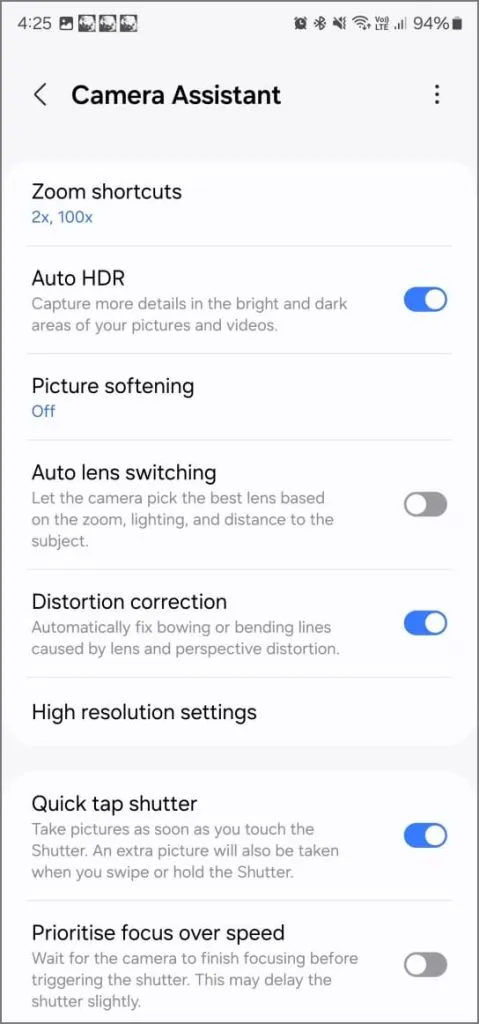
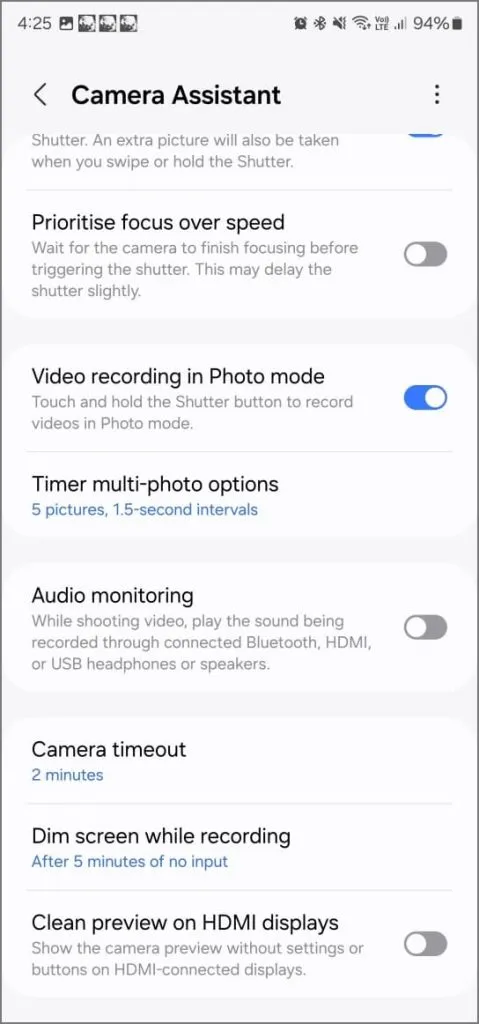
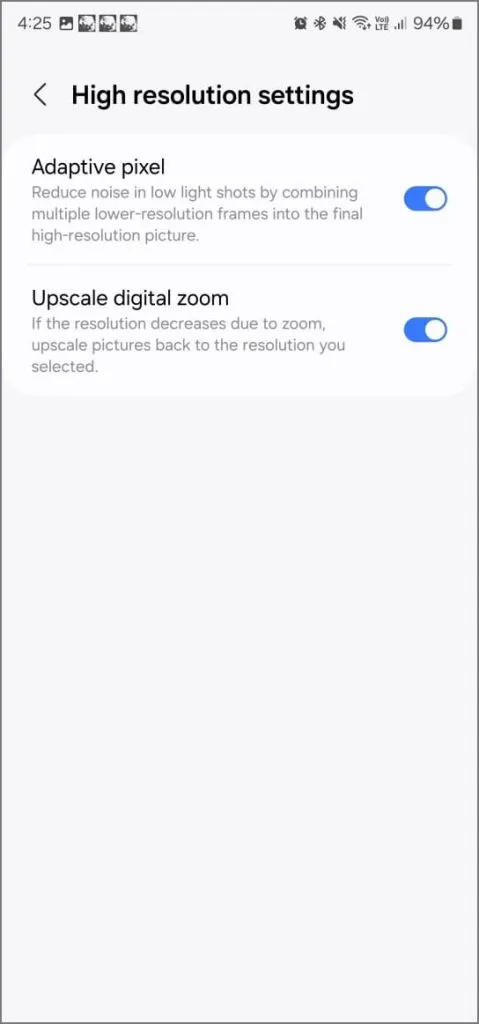
Die Standard-Kamera-App von Samsung bietet viele Optionen und der Kameraassistent fügt weitere hinzu. Beispielsweise kann die normale Kamera manchmal zu scharfe Fotos produzieren, während der Kameraassistent es Ihnen ermöglicht, Bilder weicher zu machen, damit sie natürlicher aussehen.
Ebenso können Sie die Auslöseverzögerung verringern, indem Sie Fotos sofort nach dem Berühren des Auslösers aufnehmen, oder Sie können den Fokus der Geschwindigkeit vorziehen, um verschwommene Aufnahmen zu vermeiden. Machen Sie häufig Bilder mit 2-fachem Zoom oder machen Sie Mondaufnahmen mit 100-facher Vergrößerung? Fügen Sie diese Verknüpfungen zu Ihrer Kamera-App hinzu. Dann gibt es noch weitere Funktionen wie Auto HDR, Adaptive Pixel und Upscale Digital Zoom.
Es ist nichts, womit Sie jeden Tag herumspielen würden, aber es lohnt sich auf jeden Fall, es auf Ihrem Telefon zu haben, wenn Sie sich auch nur ein bisschen für Fotografie interessieren. Wenn das der Fall ist, werden Sie diese Tipps und Tricks zur Kamera des Galaxy S24 Ultra lieben, die Ihr Fotoerlebnis verbessern.
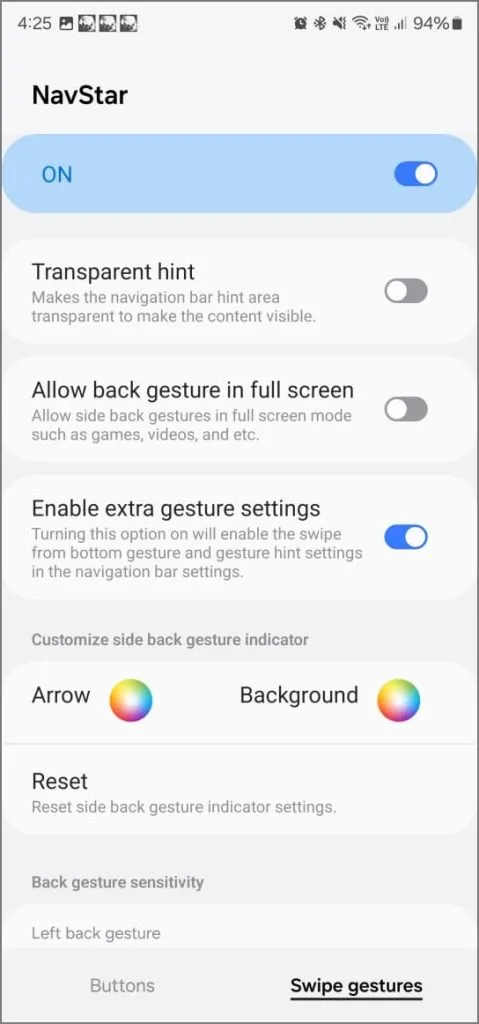
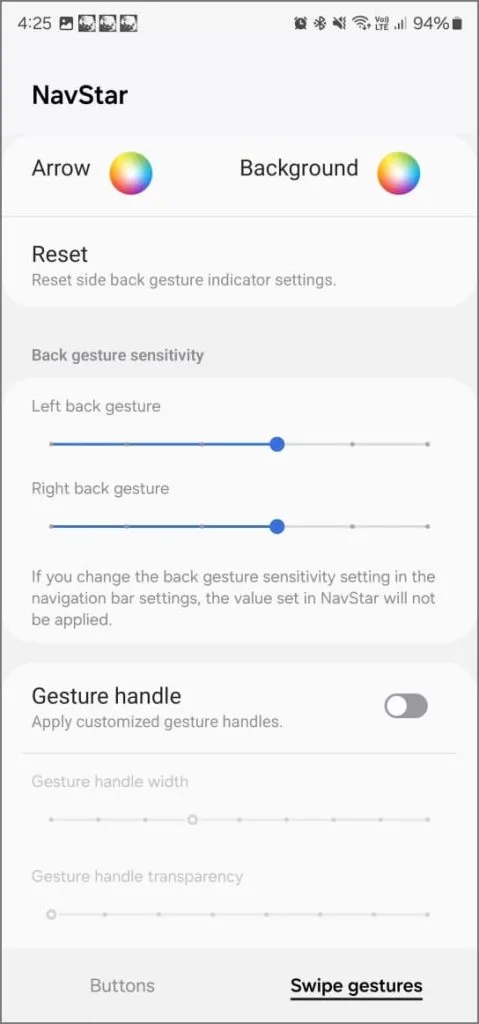
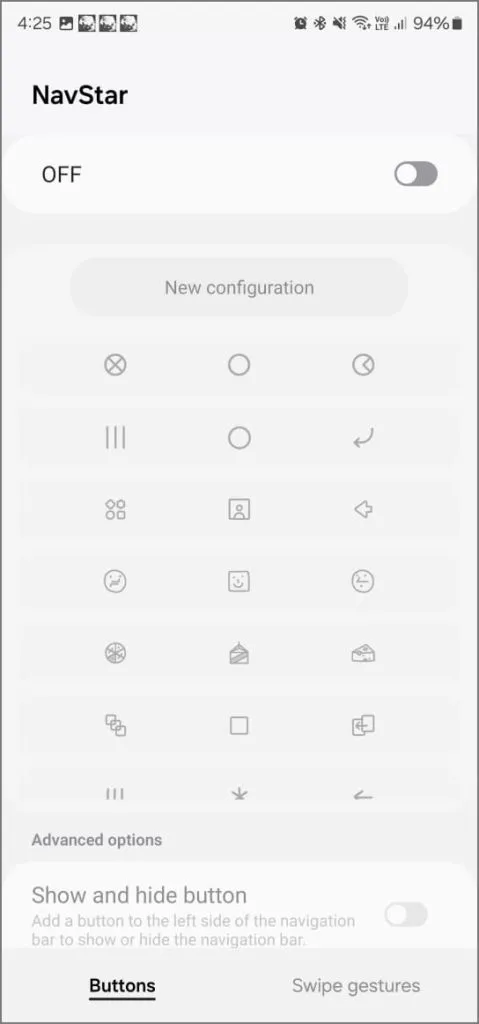
Wenn Sie die gestenbasierte Navigation verwenden, zeigt Ihr Samsung-Telefon unten eine Leiste an, die auch als Gestenhinweis bezeichnet wird. Samsung erlaubte es Ihnen, diese auszublenden, aber diese Option wurde im One UI 6.1-Update entfernt.
Glücklicherweise können Sie es mit NavStar zurückbringen. Installieren Sie das Modul Good Lock und aktivieren Sie „ Zusätzliche Gesteneinstellungen aktivieren“ . Sie können den Gestenhinweis dann unter „ Einstellungen > Anzeige > Navigationsleiste > Weitere Optionen“ ausblenden . „Zum Suchen kreisen“ funktioniert weiterhin, unabhängig davon, ob die Leiste ausgeblendet oder angezeigt ist.
Darüber hinaus können Sie mit NavStar den Stil und die Farbe der seitlichen Rückwärtsgestenanzeige sowie die Rückwärtsgestenempfindlichkeit anpassen. Wenn Sie den Gestenhinweis aktiviert lassen möchten, können Sie dessen Größe, Transparenz und Farbe anpassen.
Verlangsamt ein gutes Schloss Ihr Telefon oder entlädt es den Akku?
Meiner Beobachtung nach ist der Einfluss von Good Lock auf die Leistung und Akkulaufzeit Ihres Telefons im Allgemeinen vernachlässigbar. Es ist jedoch wichtig, darauf zu achten, wie viele Module Sie gleichzeitig installieren und verwenden, insbesondere bei älteren Telefonen. Wenn Sie jedes einzelne Modul aktivieren, stellen Sie möglicherweise eine leichte Verkürzung der Akkulaufzeit oder gelegentliche Leistungseinbußen fest.
Ich empfehle, wählerisch zu sein und die Module auszuwählen, die Ihr Benutzererlebnis am meisten verbessern, und den Rest wegzulassen. Auf diese Weise können Sie die Vorteile von Good Lock ohne nennenswerte Nachteile genießen. Dieser Beitrag enthält meine Lieblingsmodule auf meinem Galaxy S23 Ultra. Abgesehen von gelegentlichen Animationsfehlern hatte ich keine größeren Probleme.
Schreibe einen Kommentar